- ავტორი Abigail Brown [email protected].
- Public 2024-01-07 19:04.
- ბოლოს შეცვლილი 2025-01-24 12:14.
სულაც არ არის რთული თქვენი Windows ანგარიშის პაროლის ამოღება. პაროლის წაშლის შემდეგ, კომპიუტერის ჩართვისას აღარ მოგიწევთ Windows-ში შესვლა.
თქვენს სახლში ან ოფისში ნებისმიერს ექნება სრული წვდომა თქვენს კომპიუტერზე, პაროლის ამოღების შემდეგ, ასე რომ, ამის გაკეთება არ არის ძალიან უსაფრთხოდ შეგნებული საქმე.
თუმცა, თუ თქვენ არ წუხხართ იმაზე, რომ სხვებმა ფიზიკურად შედიოდნენ თქვენს კომპიუტერზე, რაც მათ სურთ, პაროლის ამოღება არ უნდა იყოს თქვენთვის პრობლემა და, რა თქმა უნდა, დააჩქარებს თქვენი კომპიუტერის დაწყების დროს.
თუ დაგავიწყდათ პაროლი, მაშინ ვერ შეძლებთ ქვემოთ მოცემულ მეთოდს. სტანდარტული "პაროლის წაშლის" პროცესი მოითხოვს, რომ გქონდეთ წვდომა თქვენს Windows ანგარიშზე.
თქვენი პაროლის მთლიანად წაშლის ნაცვლად, შეგიძლიათ Windows-ის კონფიგურაცია ავტომატურად შესვლისთვის. ამ გზით, თქვენს ანგარიშს კვლავ აქვს პაროლი, მაგრამ თქვენ არასოდეს მოგთხოვთ მას Windows-ის დაწყებისას.
როგორ ამოიღოთ თქვენი Windows პაროლი
შეგიძლიათ წაშალოთ თქვენი Windows ანგარიშის პაროლი პარამეტრებიდან ან მართვის პანელიდან, იმისდა მიხედვით, თუ რომელი ოპერაციული სისტემა გაქვთ. მიჰყევით ქვემოთ მოცემულ ინსტრუქციებს ამ მეთოდისთვის, ან გადადით ამ გვერდის ბოლოში, რათა დაგეხმაროთ Windows-ის პაროლის წაშლაში Command Prompt.
ეს სახელმძღვანელო მოიცავს, თუ როგორ უნდა გამორთოთ პაროლი ადგილობრივი მომხმარებლის ანგარიშზე Windows 11, Windows 10, Windows 8, Windows 7, Windows Vista და Windows XP.
Windows 11 პაროლის წაშლა
-
დააწკაპუნეთ მარჯვენა ღილაკით დაწყებაზე და აირჩიეთ პარამეტრები.

Image -
აირჩიეთ Accounts მარცხენა მენიუდან და შემდეგ შესვლის პარამეტრები მარჯვნივ.

Image -
გახსენით პაროლი მენიუ და აირჩიეთ Change.

Image -
აკრიფეთ მიმდინარე პაროლი, რასაც მოჰყვება შემდეგი.

Image თუ ამ ეკრანს ვერ ხედავთ, მაშინ იყენებთ Microsoft-ის ანგარიშს შესასვლელად და ვერ გამორთავთ ავტორიზაციას ამ ანგარიშისთვის. შემდეგი საუკეთესო რაც შეგიძლიათ გააკეთოთ არის ადგილობრივი მომხმარებლის ანგარიშის შექმნა.
-
აირჩიეთ შემდეგი კიდევ ერთხელ, ტექსტის ველებში არაფრის აკრეფის გარეშე. ამ ველების ცარიელი დატოვება ჩაანაცვლებს პაროლს ცარიელით.

Image - აირჩიეთ Finish საბოლოო ეკრანზე შესანახად. ახლა შეგიძლიათ გახვიდეთ პარამეტრებიდან.
Windows 10 ან Windows 8 პაროლის წაშლა
-
გახსენით პანელი. სენსორულ ინტერფეისებზე უმარტივესი გზაა მისი ბმულის მეშვეობით Start მენიუში (ან აპების ეკრანი Windows 8-ში), მაგრამ Power User მენიუ ალბათ უფრო სწრაფია, თუ კლავიატურა ან მაუსი გაქვთ.

Image -
Windows 10-ზე აირჩიეთ მომხმარებლის ანგარიშები (მას ჰქვია მომხმარებლის ანგარიშები და ოჯახის უსაფრთხოება Windows 8-ში).
თუ ხედვა პარამეტრით არის დიდ ხატულებზე ან პატარა ხატებზე, მაშინ ამ ბმულს ვერ ნახავთ. ამის ნაცვლად აირჩიეთ მომხმარებლის ანგარიშები და გადადით მე-4 ნაბიჯზე.
- აირჩიეთ მომხმარებლის ანგარიშები.
-
აირჩიეთ ჩემს ანგარიშში ცვლილებების შეტანა კომპიუტერის პარამეტრებში.

Image -
აირჩიეთ შესვლის ვარიანტები მარცხნიდან.

Image -
აირჩიეთ შეცვლა განყოფილებაში პაროლი.

Image -
აკრიფეთ თქვენი მიმდინარე პაროლი ტექსტურ ველში შემდეგ ეკრანზე და შემდეგ აირჩიეთ შემდეგი.

Image -
აირჩიეთ შემდეგი კიდევ ერთხელ შემდეგ გვერდზე, მაგრამ არ შეავსოთ ინფორმაცია. ცარიელი პაროლის შეყვანით ძველი პაროლი ჩაანაცვლებს ცარიელით.

Image - შეგიძლიათ დახუროთ ღია ფანჯრიდან Finish ღილაკით და გამოხვიდეთ პარამეტრების ფანჯრიდან.
Windows 7, Vista ან XP პაროლის წაშლა
- გადადით დაწყება > საკონტროლო პანელი.
-
Windows 7-ში აირჩიეთ მომხმარებლის ანგარიშები და ოჯახის უსაფრთხოება (მას ჰქვია მომხმარებლის ანგარიშები Vista-სა და XP-ში).
თუ ხედავთ Windows 7-ში საკონტროლო პანელის დიდი ხატულების ან მცირე ხატების ხედს, ან თუ Vista-ზე ან XP-ზე ხართ და ჩართული გაქვთ კლასიკური ხედი, უბრალოდ გახსენით მომხმარებლის ანგარიშებიდა გააგრძელეთ ნაბიჯი 4.
- გახსენით მომხმარებლის ანგარიშები.
- მომხმარებლის ანგარიშების ფანჯრის თქვენი მომხმარებლის ანგარიშის არეალში ცვლილებების შეტანა აირჩიეთ პაროლის წაშლა Windows XP-ში, ფანჯარა სახელწოდებით User Accounts, და არის დამატებითი ნაბიჯი.: ველში ან აირჩიეთ ანგარიში, რომ შეცვალოთ არე, აირჩიეთ თქვენი Windows XP მომხმარებლის სახელი და აირჩიეთ მოშალე ჩემი პაროლი
- შემდეგი ეკრანის ტექსტურ ველში შეიყვანეთ თქვენი მიმდინარე Windows პაროლი.
- აირჩიეთ პაროლის წაშლა, რათა დაადასტუროთ, რომ გსურთ წაშალოთ თქვენი Windows პაროლი.
- ახლა შეგიძლიათ დახუროთ ნებისმიერი ღია ფანჯარა, რომელიც დაკავშირებულია მომხმარებლის ანგარიშებთან.
როგორ ამოიღოთ Windows-ის პაროლი ბრძანების ხაზით
ზემოხსენებული ინსტრუქციები არის Windows-ის პაროლის გამორთვის "სათანადო" გზა, მაგრამ თქვენ ასევე შეგიძლიათ გამოიყენოთ net მომხმარებლის ბრძანება Command Prompt-ის მეშვეობით.
გახსენით ამაღლებული Command Prompt Windows-ის ნებისმიერ ვერსიაში (Windows 11-დან XP-მდე) და აკრიფეთ შემდეგი, შეცვალეთ username (ციტატები აუცილებელია, თუ სივრცეებია) სწორი თქვენი კომპიუტერისთვის:
ქსელი მომხმარებლის "მომხმარებლის სახელი" ""
Enter დაჭერის შემდეგ, თქვენ უნდა ნახოთ წარმატების შეტყობინება. ამ ეტაპზე შეგიძლიათ გახვიდეთ ბრძანების სტრიქონიდან.
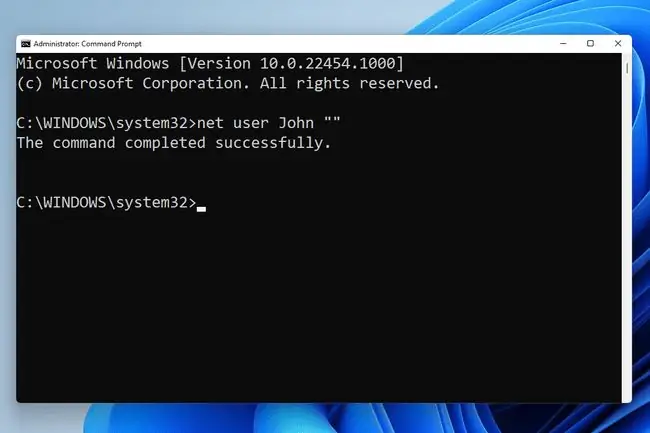
ბოლო ორ ბრჭყალს შორის არ არის ცარიელი ადგილი. დაწერეთ ისინი ერთმანეთის მიყოლებით, რათა მომხმარებელს მისცეს ცარიელი პაროლი. თუ მანდ განათავსებთ სივრცეს, მომხმარებელმა უნდა შეიყვანოს სივრცე შესასვლელად.






